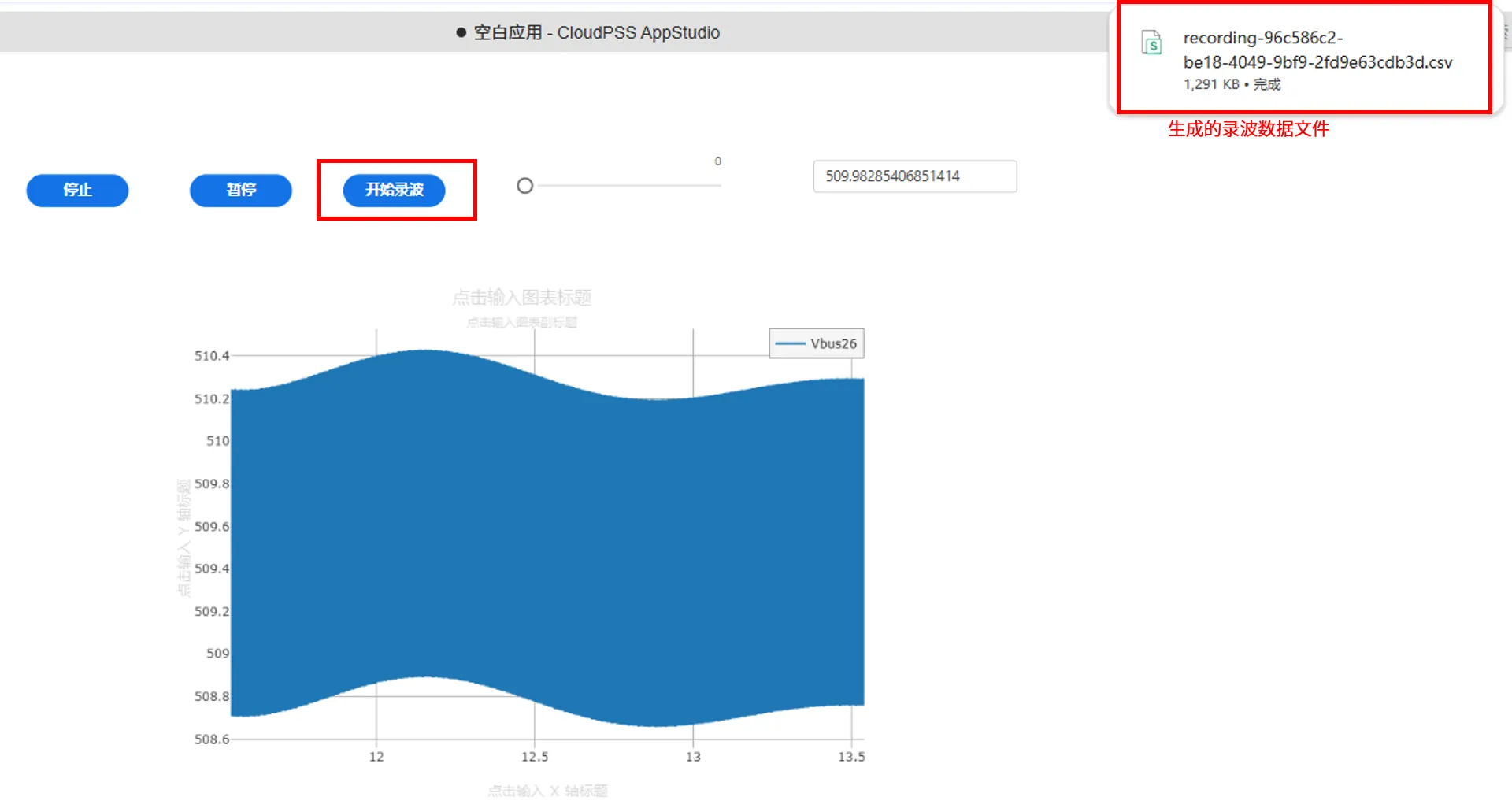实时仿真应用
SimStudio 模型工坊、FuncStudio 函数工坊和 AppStudio 应用工坊之间可以实现灵活的协同交互,例如:
- 在 FuncStudio 中,可利用 CloudPSS SDK 调用 SimStudio 的模型和仿真内核构建更复杂的应用内核
- 在 AppStudio 中可以直接导入 SimStudio 的模型拓扑图,并直接展示仿真结果
其中利用 CloudPSS SDK 调用 SimStudio 的仿真内核,获取仿真结果详见仿真内核调用及结果获取 SDK。
本节以一个简单的案例介绍如何在不利用 SDK 构建 FuncStudio 函数的情况下在 AppStudio 里面构建一个实时仿真应用。
公网试用平台暂不支持实时仿真,公网用户可参照本应用自己构建离线仿真应用。
在 SimStudio 构建实时仿真算例
添加虚拟输入端口
- 进入 SimStudio 平台新建一个 IEEE 10 机 39 节点标准测试系统,添加一个虚拟输入端口元件,名称配置为
brk,引脚名称配置为brk
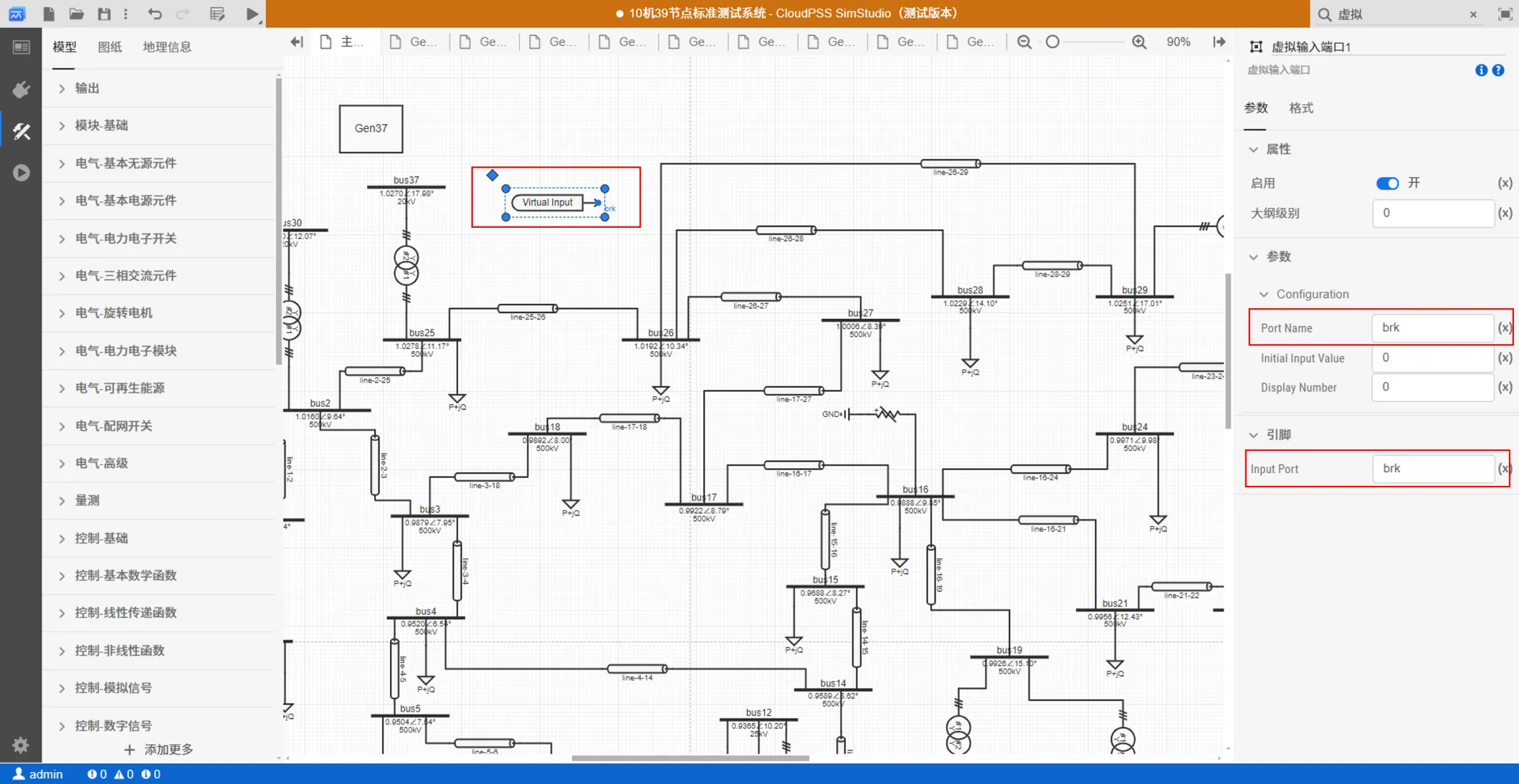
- 给 bus26 母线元件添加三相接地断路器,将断路器的控制信号配置为
brk,代表断路器开断由虚拟输入端口信号实时控制。
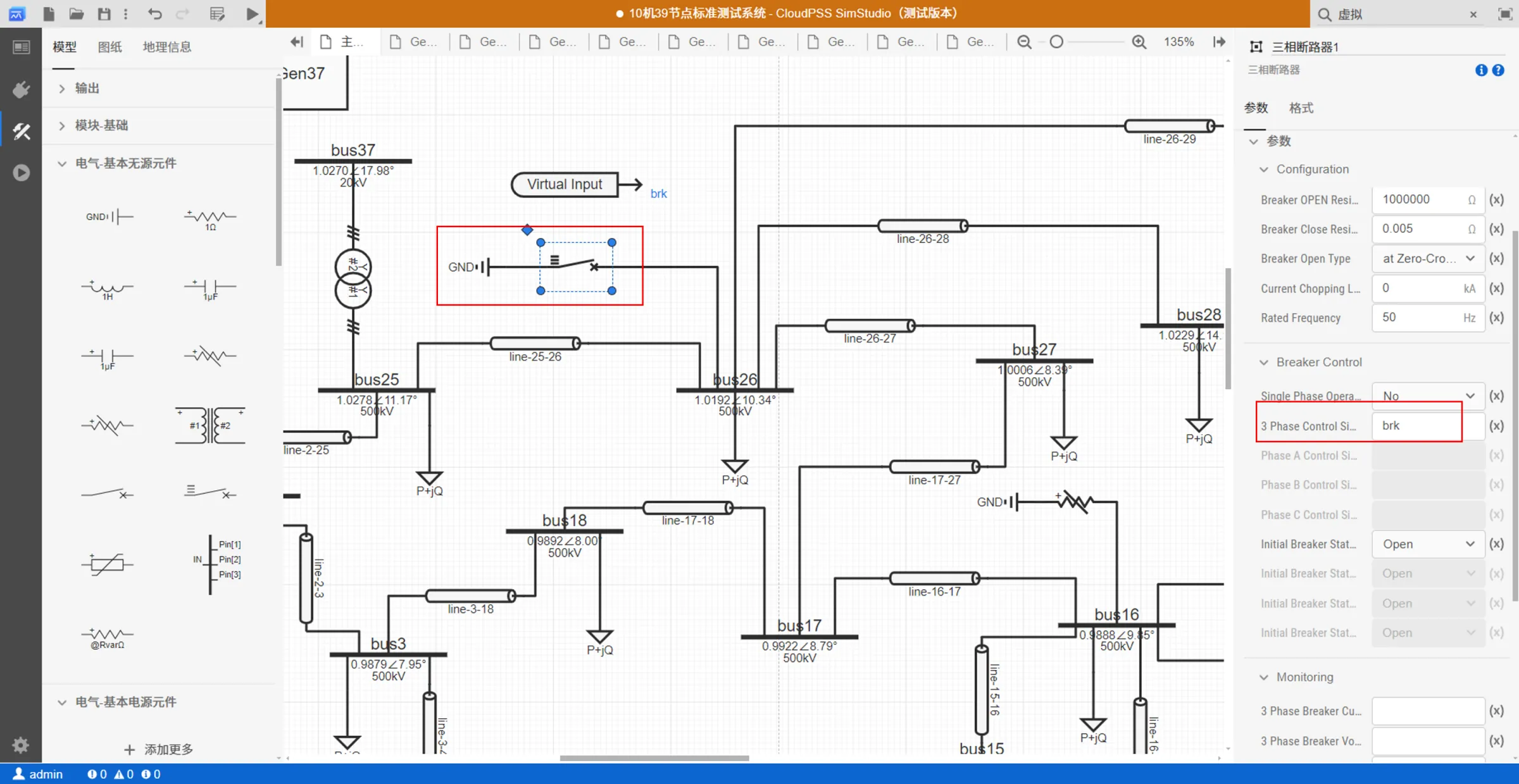
添加虚拟输出端口
- 再添加一个虚拟输出端口元件,名称配置为
Vbus26,引脚名称配置为Vbus26,并将 bus26 母线元件的电压均方根值量测参数配置为Vbus26,代表该母线的电压有效值由虚拟输出端口实时输出。
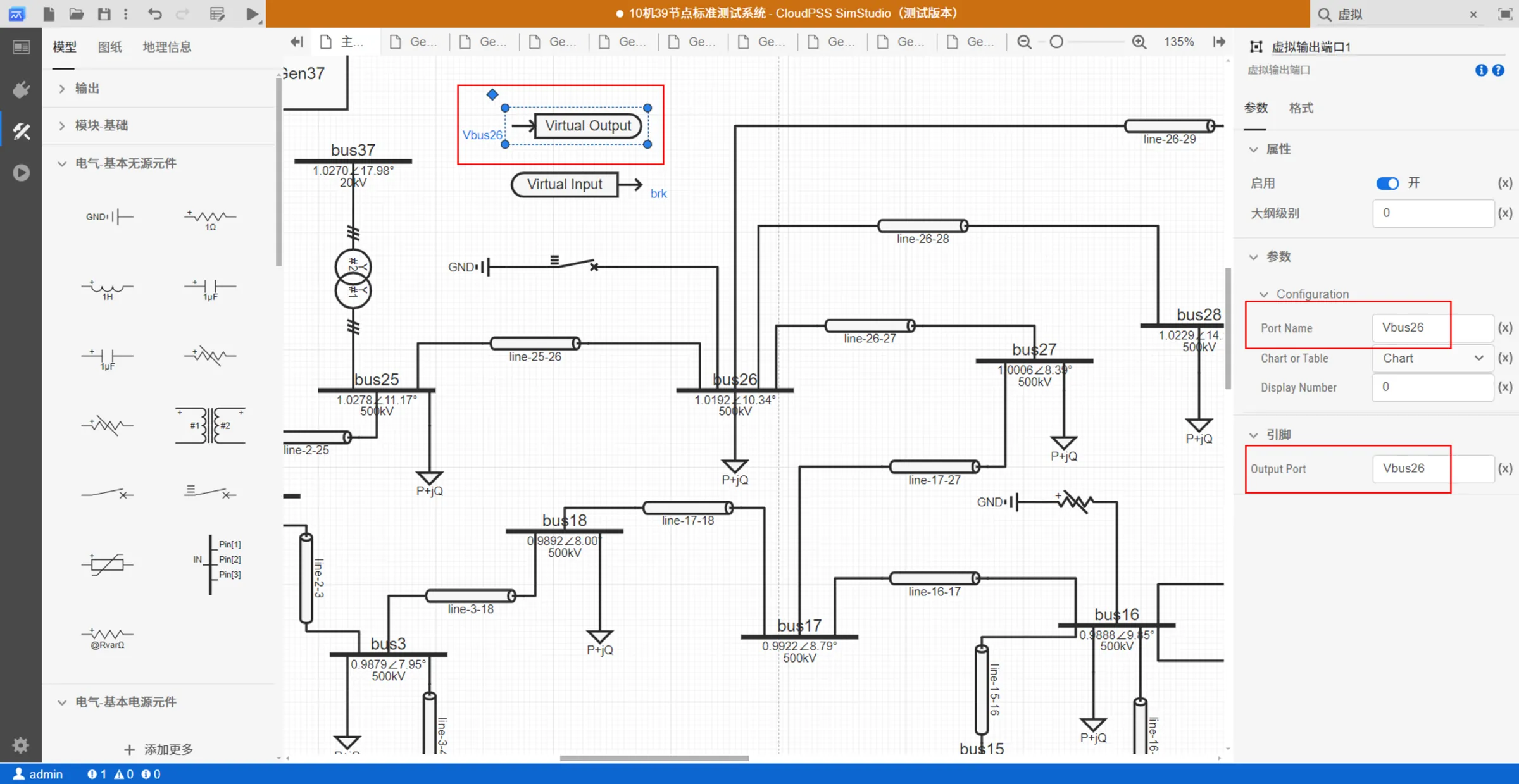
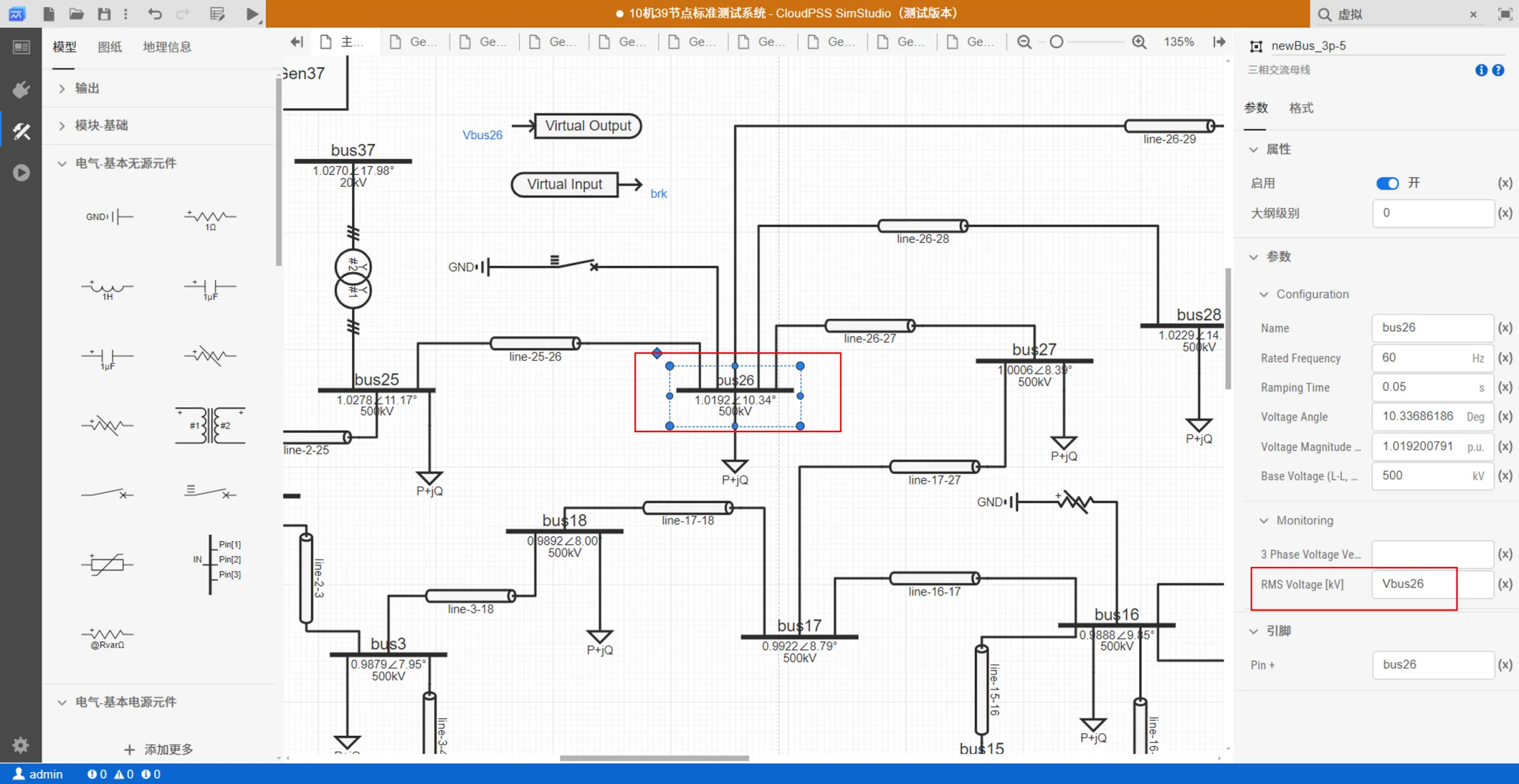
配置实时仿真计算方案
- 构建好算例后,进入运行标签页,选择电磁暂态仿真方案,将仿真类型设置为实时仿真,积分步长设置为 0.00005s,
实时仿真模式切换为主模式,在数值型输出通道和曲线型输出通道里面都添加
Vbus26虚拟输出端口。
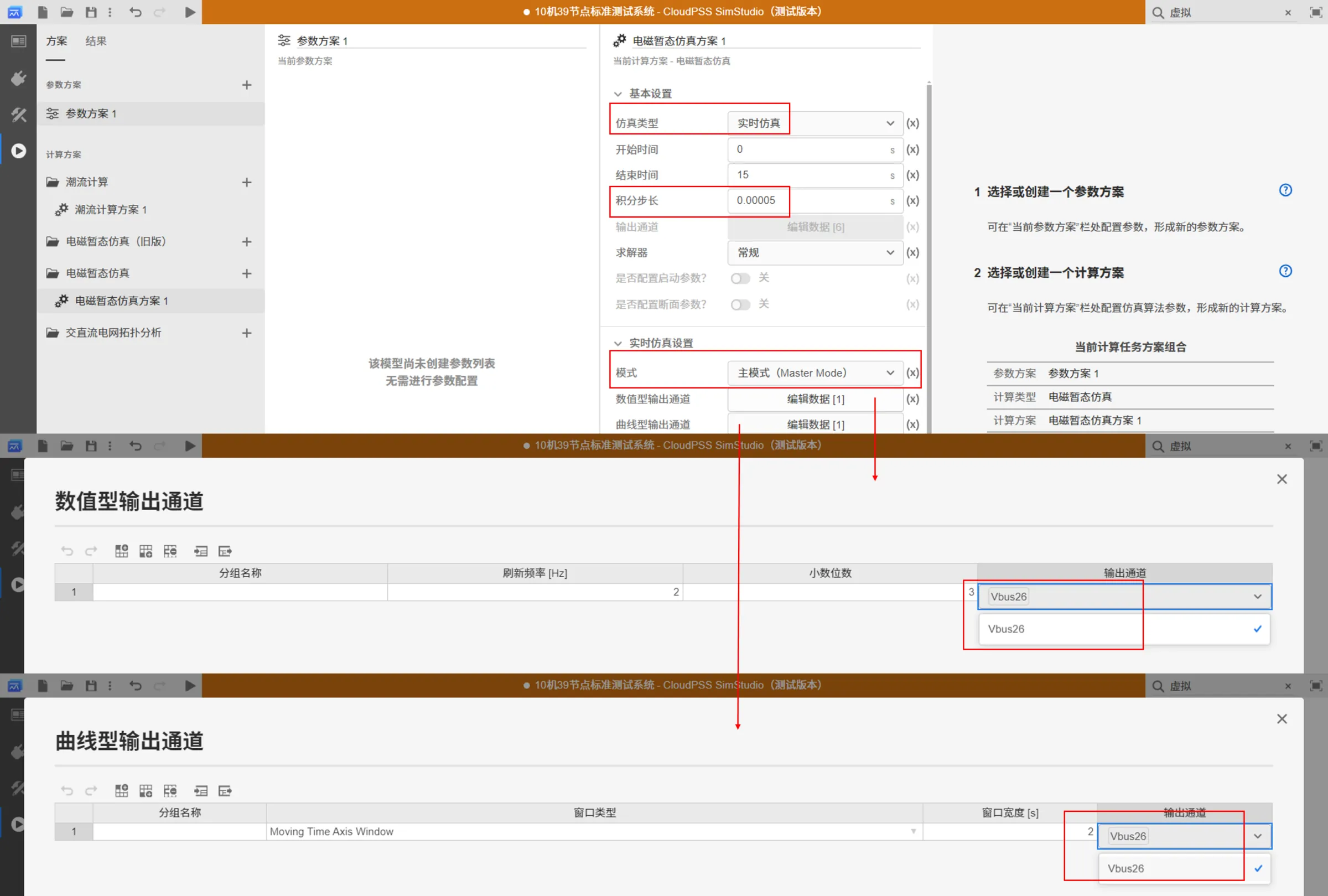
提示
可根据需求自行调整仿真结束时间。
模型运行
- 启动任务进行实时仿真,确保项目成功运行
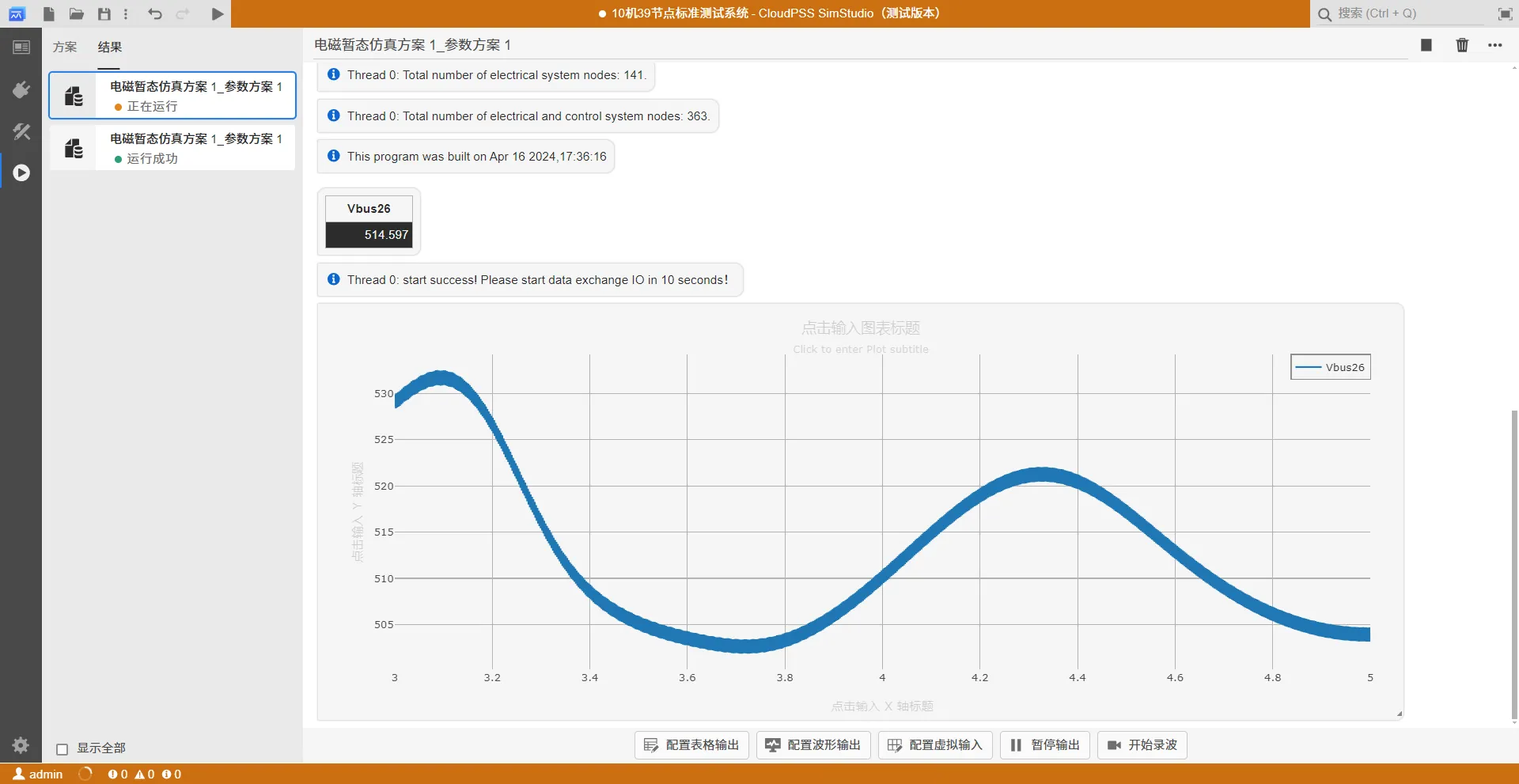
保存
- 保存项目
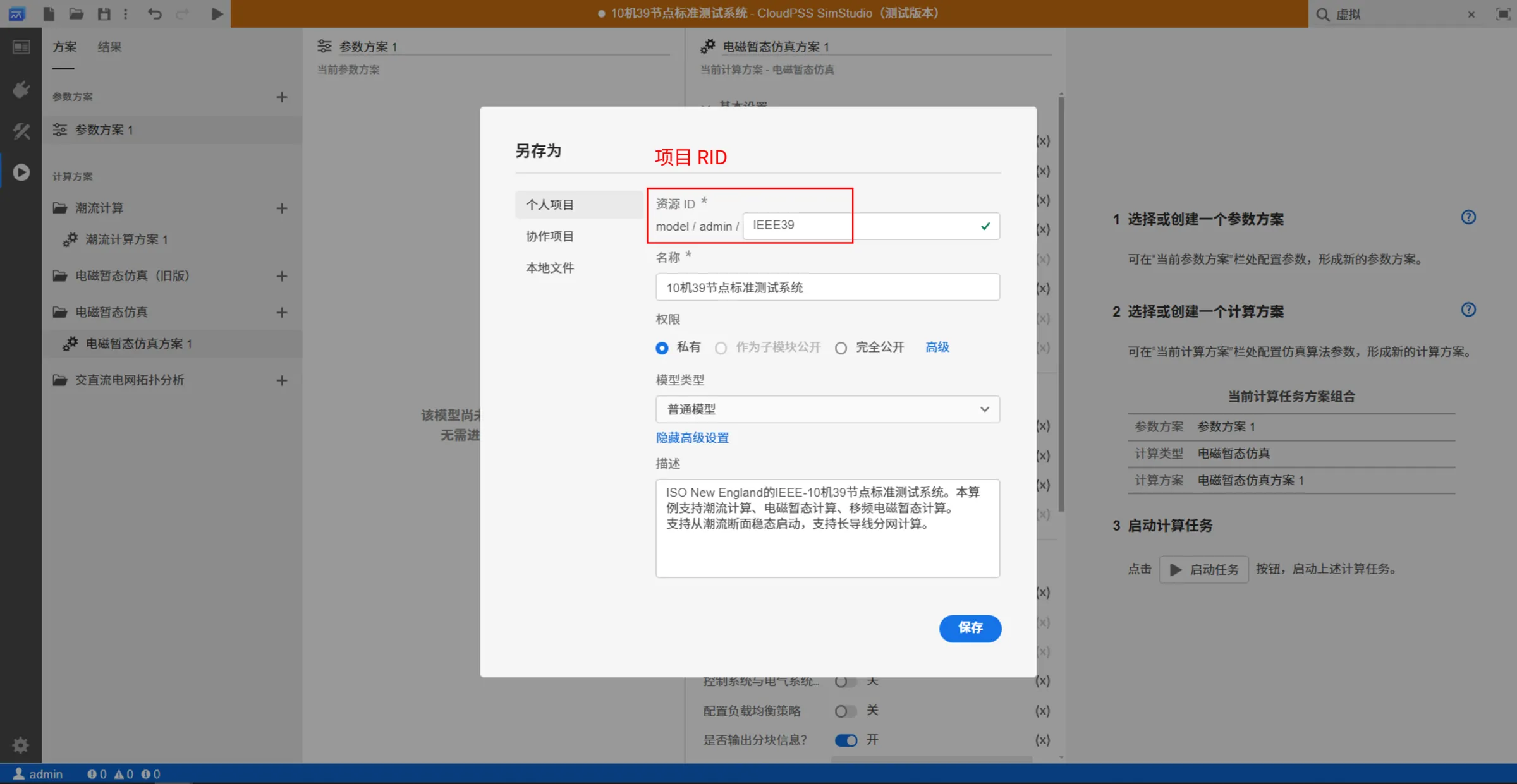
应用构建
进入 AppStuido 平台,新建一个空白应用。
添加模型资源
在资源标签页内新建一个模型资源,选择刚才构建的IEEE 10 机 39 节点标准测试系统,命名为 model
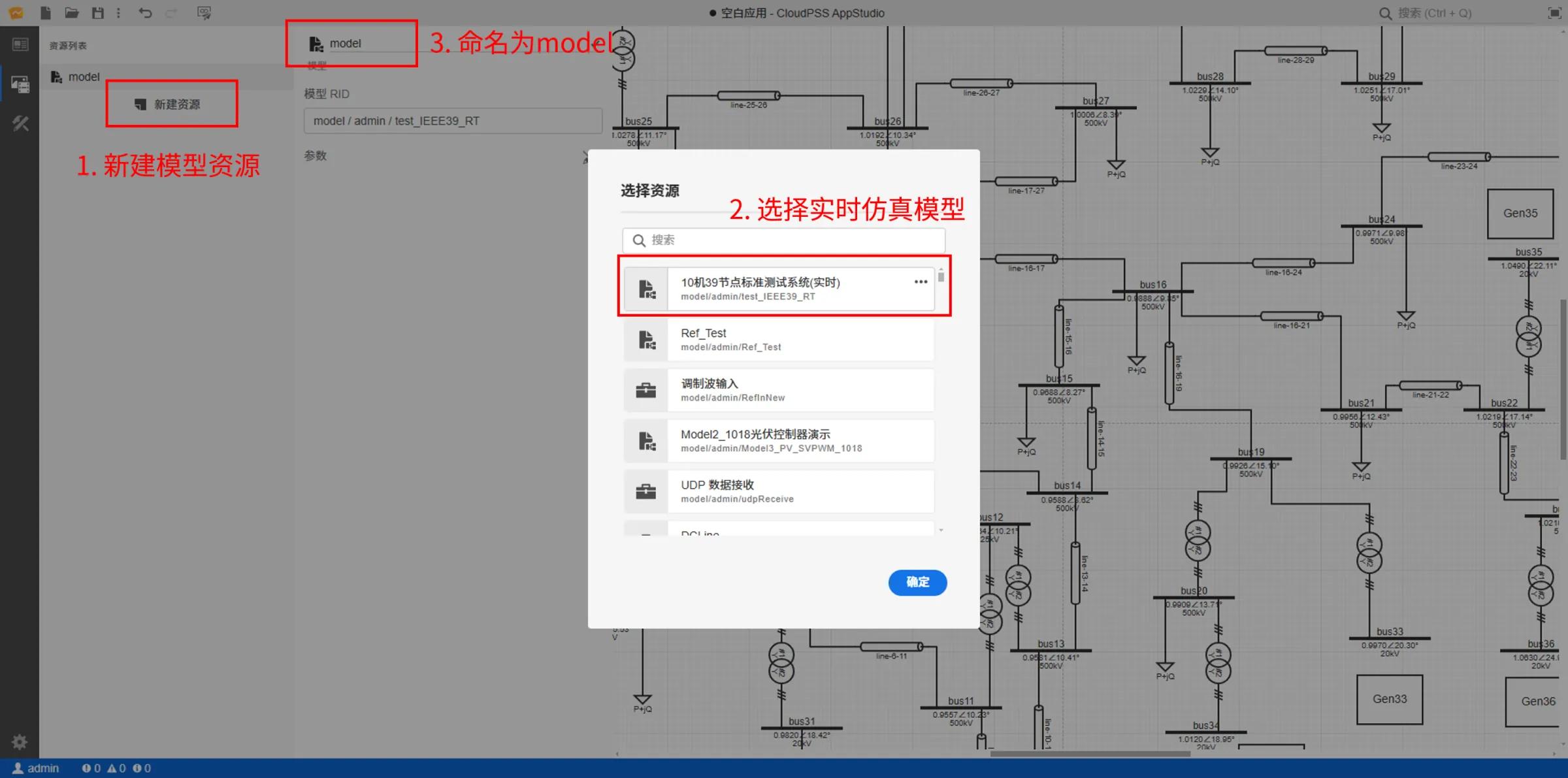
场景编辑
添加按钮控件
进入场景标签页,添加三个按钮控件,分别用于控制实时仿真的开始/停止、暂停/恢复、开始/停止录波。
- 添加第一个按钮控件,点击进入向导页面,将按钮类型选择为开始/停止,资源绑定为 model ,使用当前计算方案
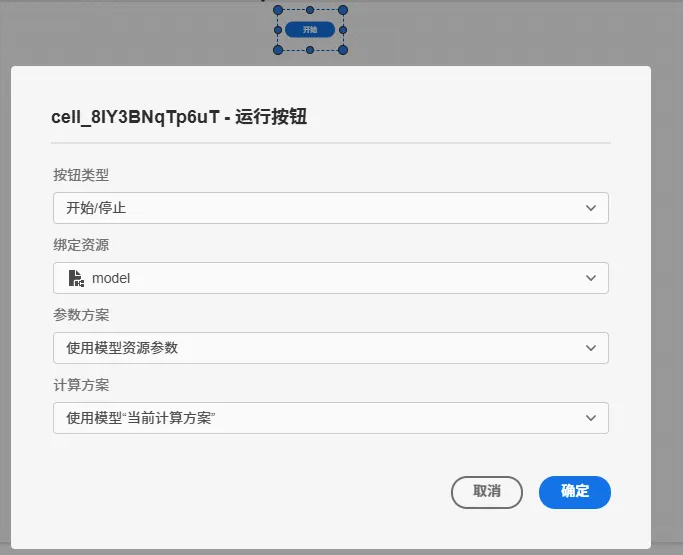
- 添加第二个按钮控件,点击进入向导页面,将按钮类型选择为EMT(RT)暂停/恢复,资源绑定为 model
- 添加第三个按钮控件,点击进入向导页面,将按钮类型选择为EMT(RT)开始/停止录波,资源绑定为 model
添加滑块控件
- 添加一个滑块控件,点击进入向导页面,资源绑定为 model ,信号绑定为
brk,方向为输入,触发事件方式为更改,并将滑块的最大值设为 1,用于修改虚拟输入端口的值,实现对bus26母线接地开关的通断控制。
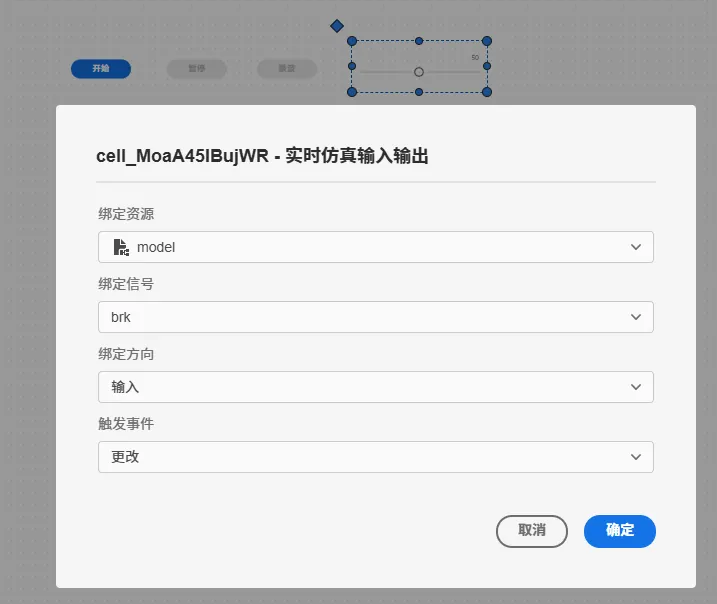
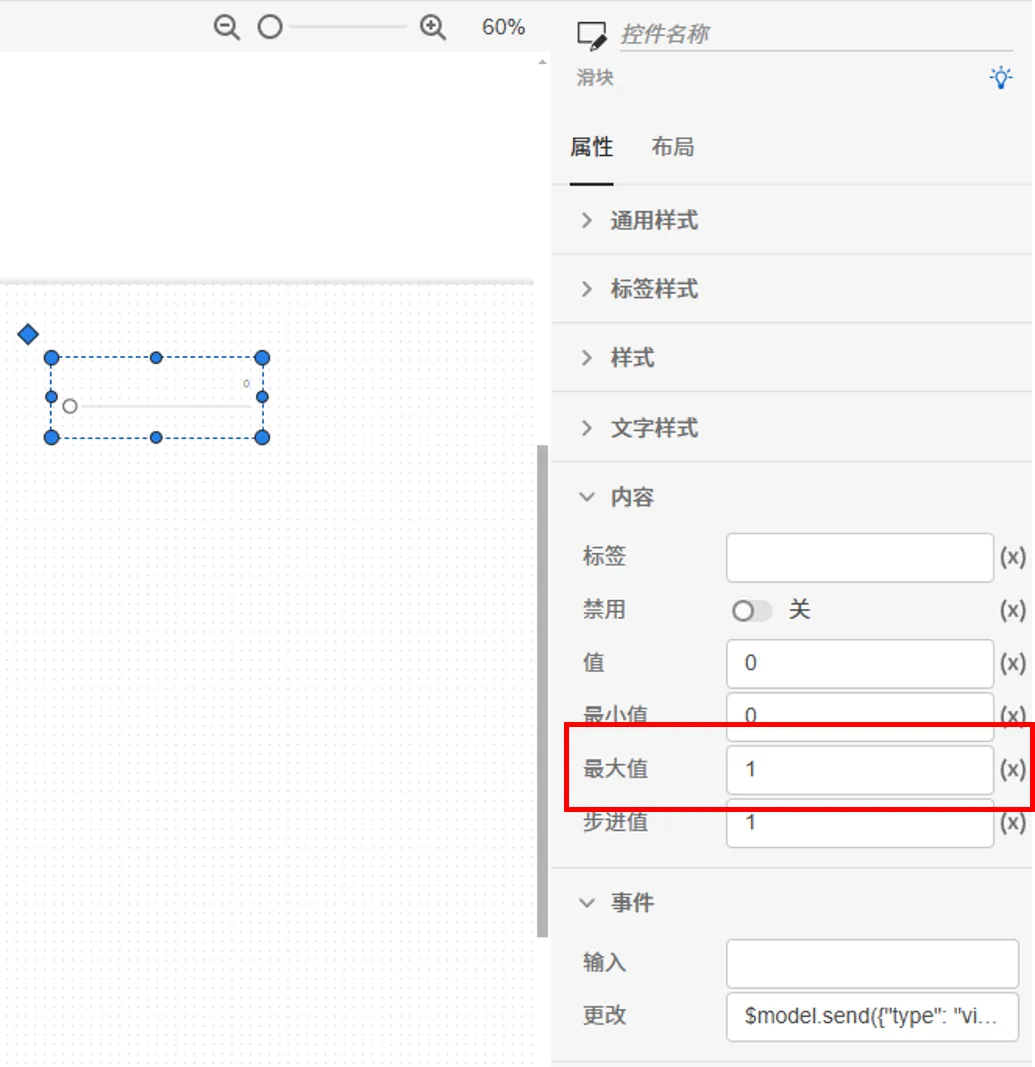
添加输入框控件
- 添加一个输入框控件,点击进入向导页面,资源绑定为 model ,信号绑定为
Vbus26,方向为输出,用于实时显示 bus26 母线的电压有效值
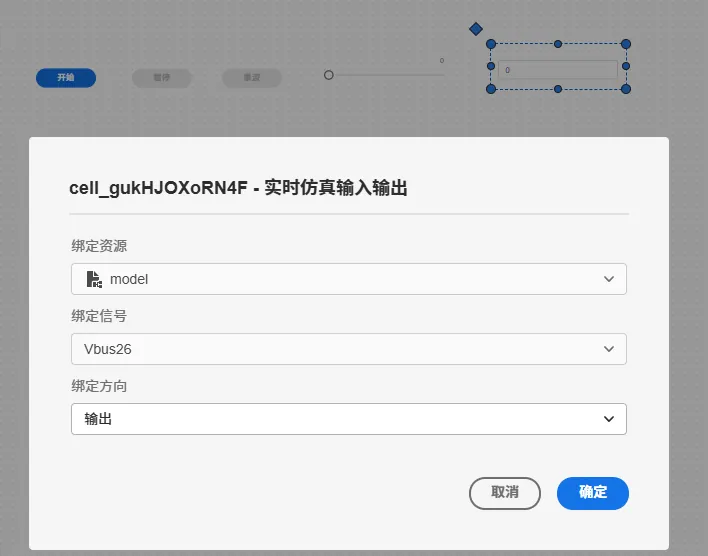
添加示波器控件
- 添加一个示波器控件,将资源选择
$model,点击输出通道,添加一个示波器分组,在该分组内添加Vbus26的输出通道。
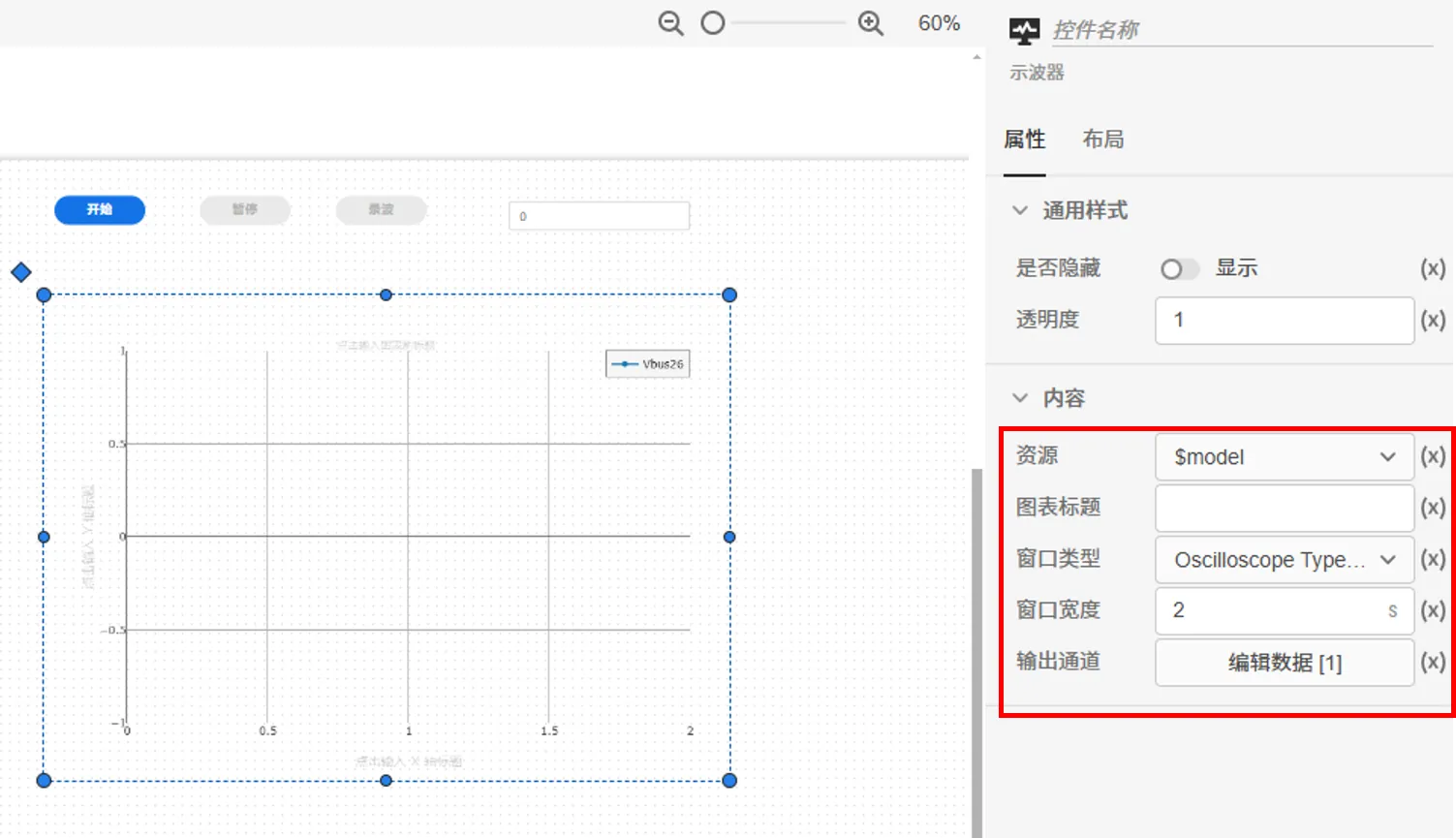

应用预览
- 进入预览模式,点击开始按钮后,输入框实时显示 bus26 母线的电压有效值,示波器实时展示 bus26 母线电压有效值的变化曲线
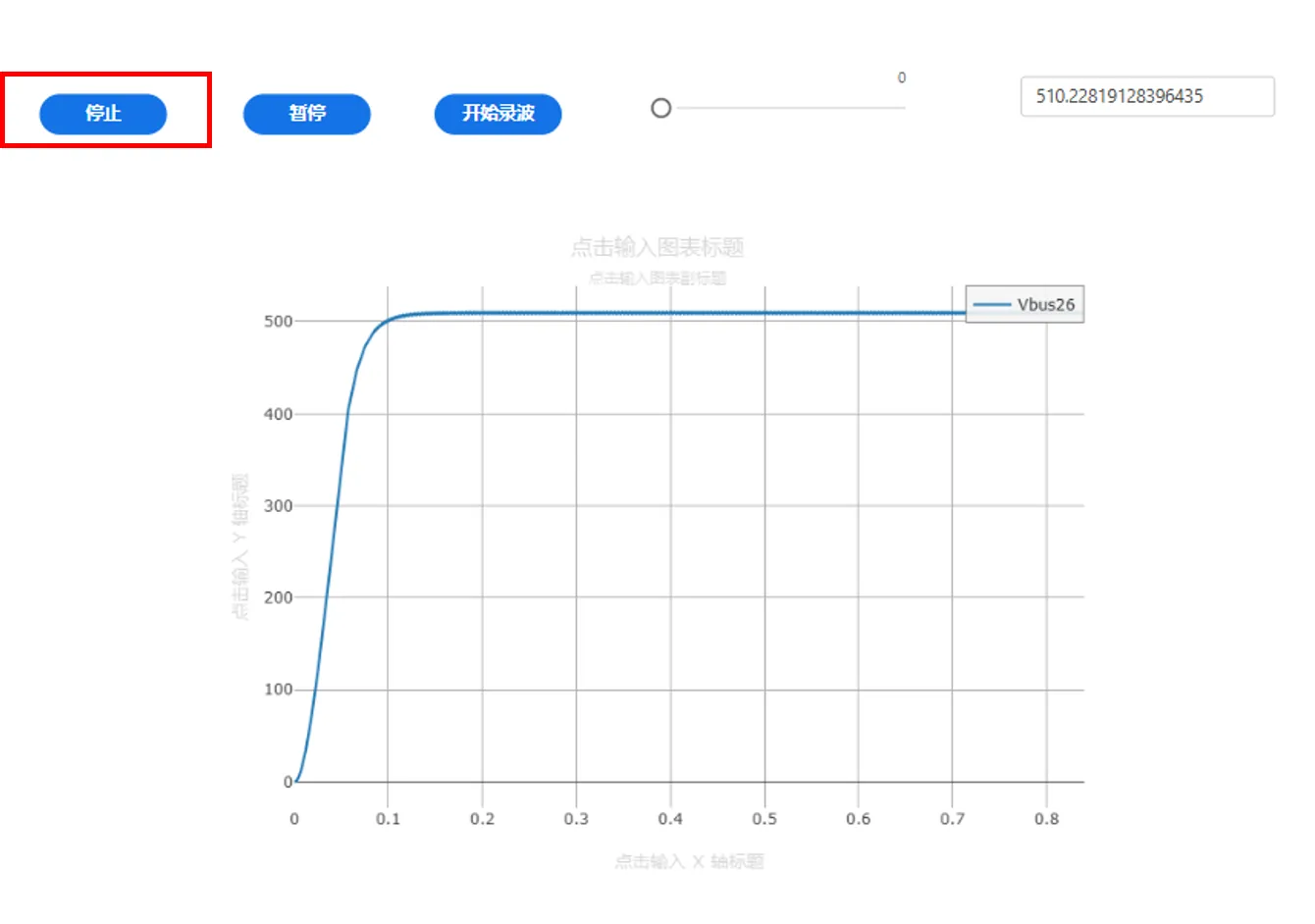
- 在仿真过程中,修改滑块的值,随时控制母线的接地断路器的开断,1 表示闭合,0 表示断开
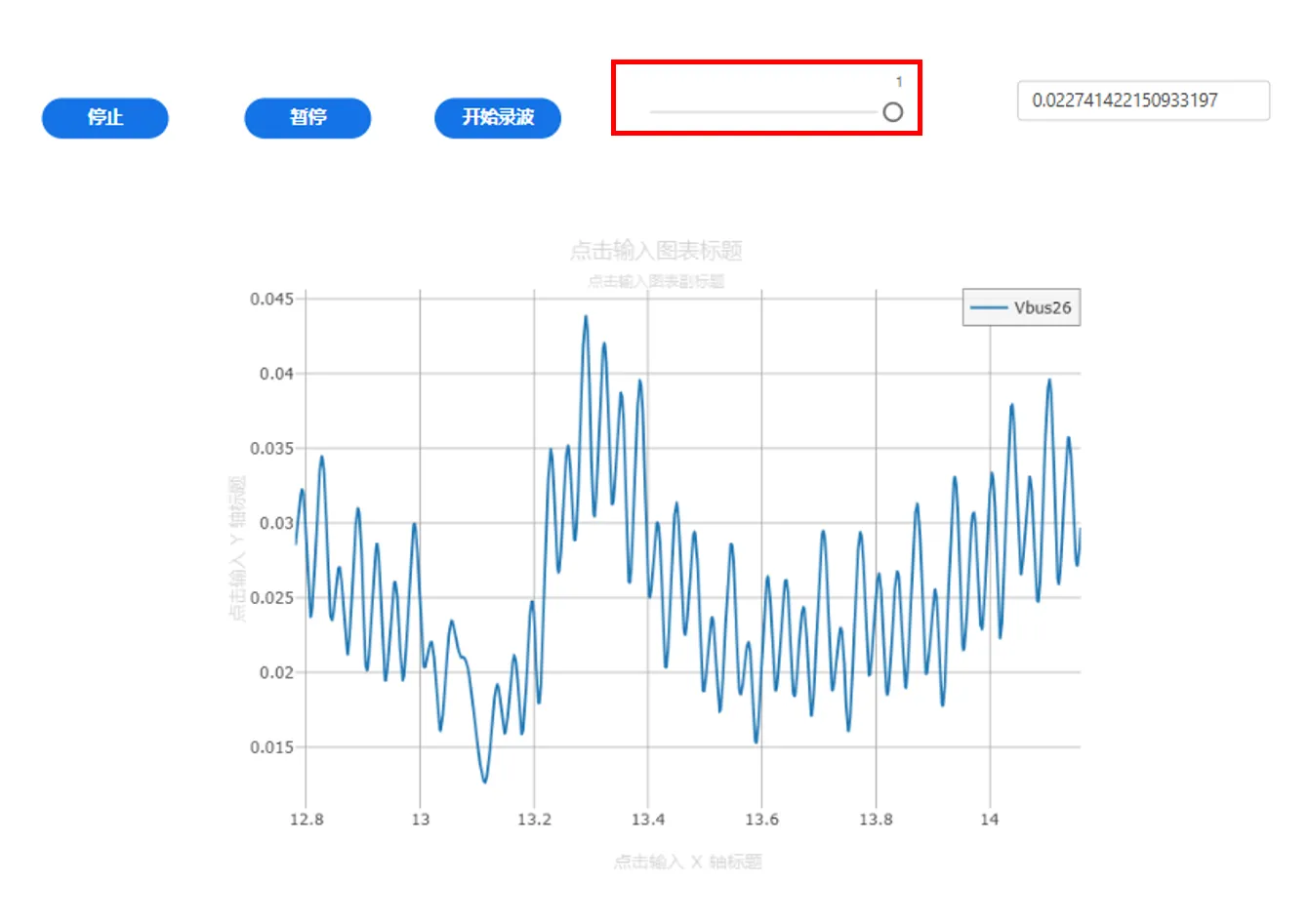
- 点击暂停按钮,暂停仿真;点击恢复按钮,恢复仿真
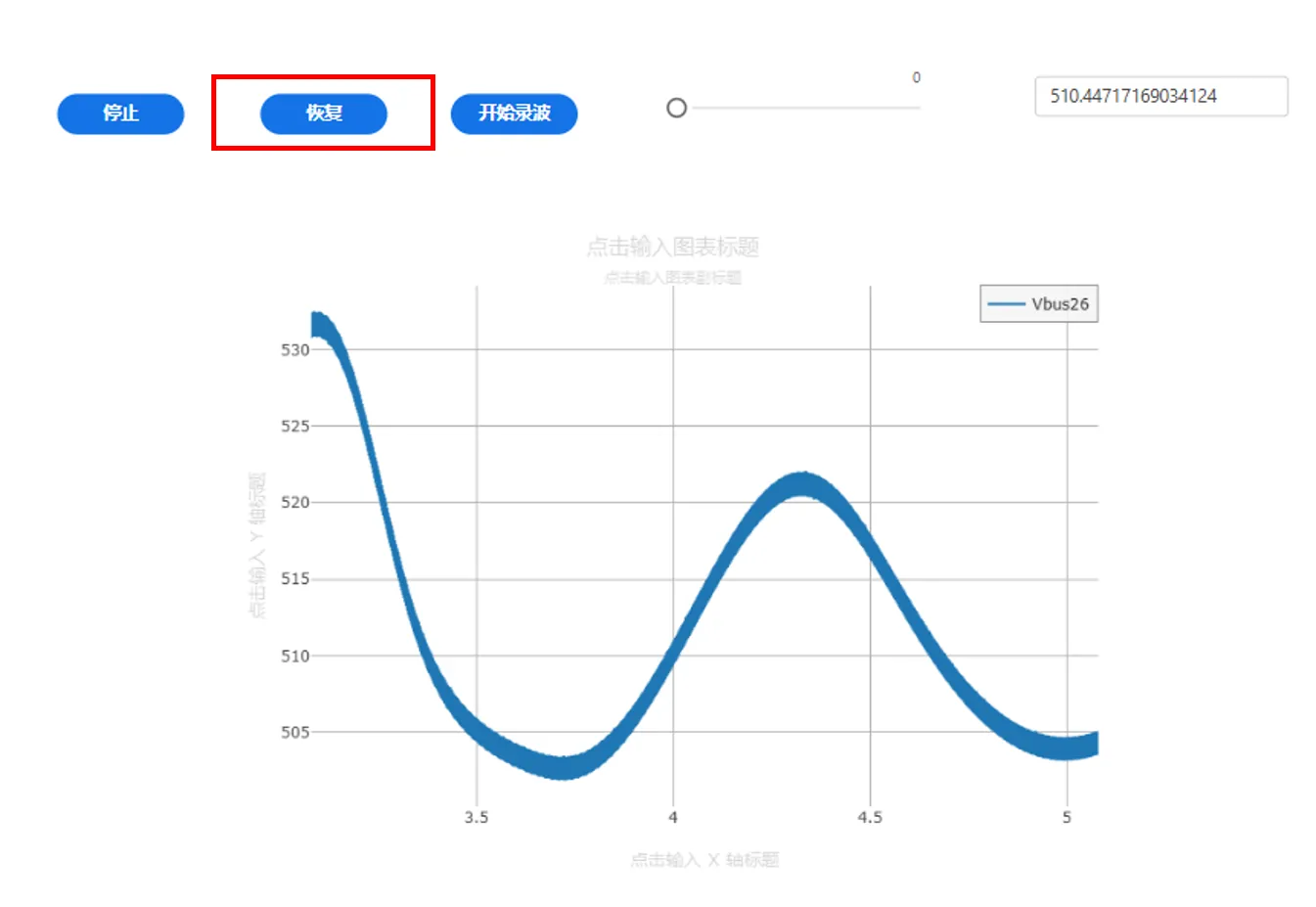
- 点击录波按钮,开始录制仿真波形;点击停止录波按钮,停止录波,并生成录波数据文件。